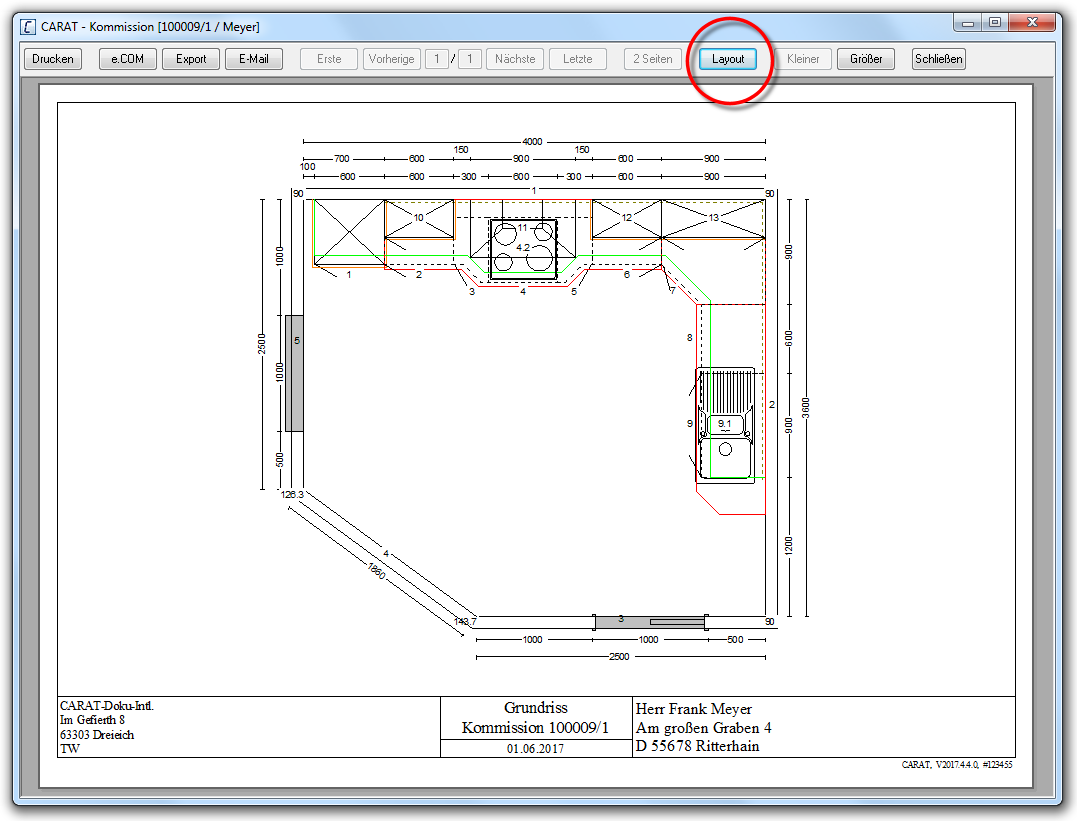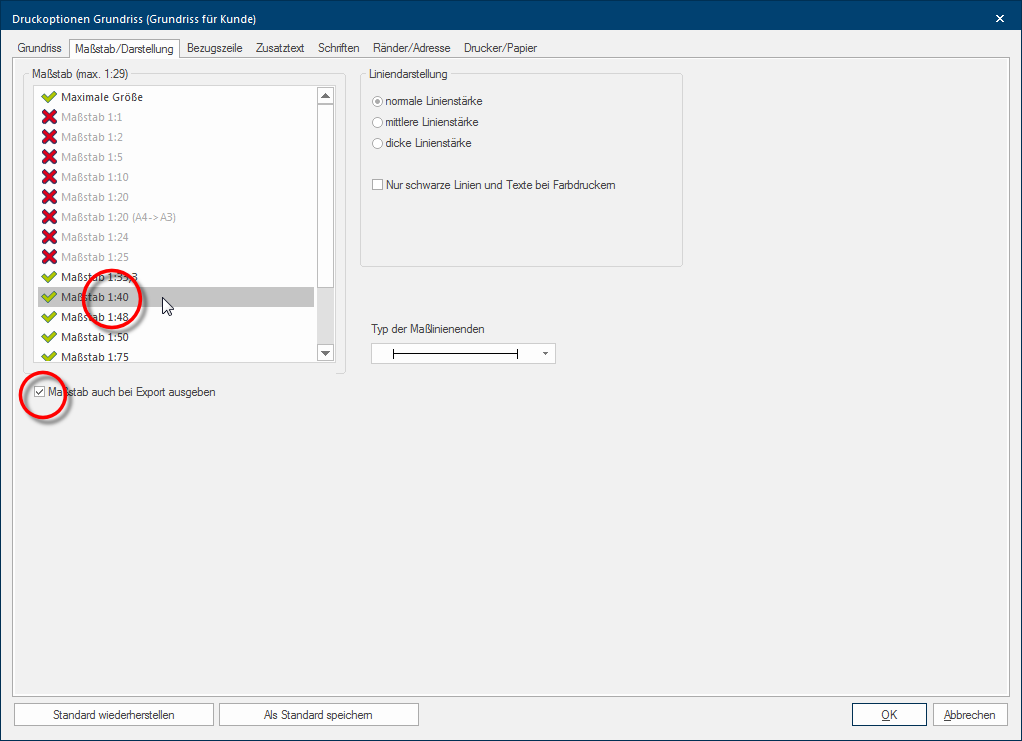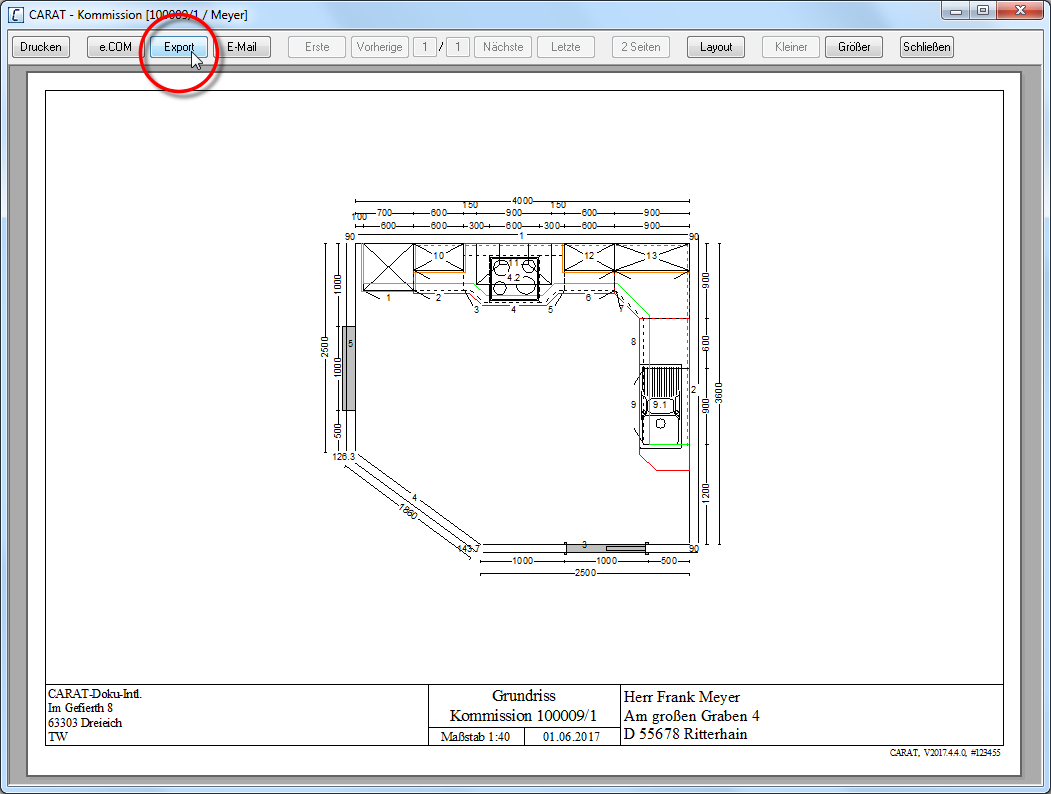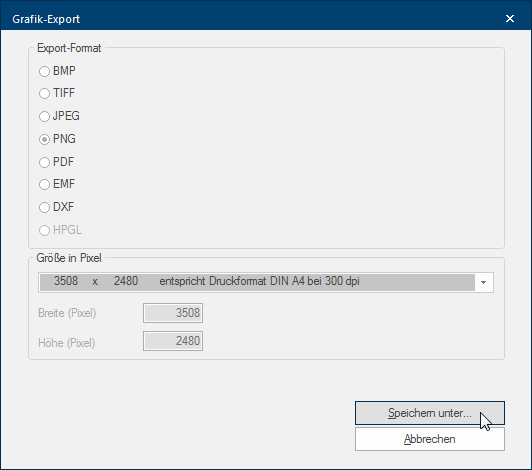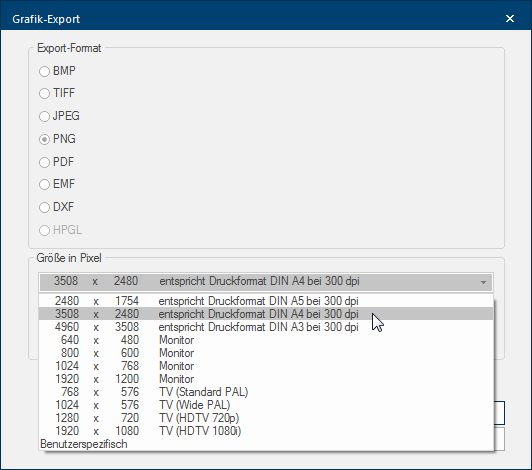Export graphique, à l´échelle
Par l´export graphique, vous pouvez également exporter le plan de base et les vues de face. Vu qu´il s´agit de dessins de la commission, l´échelle exacte est généralement très importante. Pour pouvoir comprendre les contextes, nous voulons vous donner dans ce chapitre quelques informations concernant le thème export à l'échelle d'un graphique. Justement les dépendances de la grandeur de la page, de la zone d´impression réelle, du nombre de pixels Pixel, points d´image ou éléments d´image, indique aussi bien la plus petite unité d´un quadrillage graphique digitale, que de sa présentation sur un écran à pilotage-quadrillage et de la résolution La résolution désigne habituellement le nombre de pixels (éléments d´image) qui composent un quadrillage graphique. Habituellement, elle est indiquée en largeur x hauteur. soulèvent souvent des questions.
L'export d'un graphique se trouve dans l'aperçu avant impression. Le layout impression peut également se trouve également dans l'aperçu avant impression, avec celui-ci vous pouvez effectuer tous les paramètres pertinents pour le graphique à imprimer ou à exporter, tels que l'imprimante, le format Formater (en latin: forma "forme, configuration") désigne dans le traitement de texte, la présentation de documents-texte. Dans ce cas, il s´agit du choix d´écriture et de styles comme par ex. gras, cursif etc. de papier ou l'échelle.
Afin de pouvoir créer l'aperçu avant impression d'un dessin à l'échelle dans CARAT, des informations sur l'imprimante à utiliser, le format de la feuille, l'orientation de la feuille et l'échelle souhaitée sont nécessaires. CARAT reçoit ces informations à partir des paramètres spécifiés dans le layout impression. Selon l'imprimante, il y aura également un espace de marge qui ne peut pas être imprimé par l'imprimante. Tout cela est pris en compte dans l'aperçu avant impression CARAT.
- Pour pouvoir imprimer un dessin à l'échelle, ouvrez d'abord l'aperçu avant impression de la vue souhaitée. Voir également: L'aperçu avant impression
- Ensuite veuillez cliquer Si rien de contraire n´est indiqué, appuyez la touche gauche de la souris une fois rapidement. Cliquer a pour effet de sélectionner un objet ou - par ex. si vous cliquez sur un bouton - l´exécution de l´action indiquée (par ex. OK, annuler, appliquer, quitter etc.). sur la touche Layout pour trouver les paramétrages de mise en page.
- Dans les paramètres de layout d'impression du graphique sélectionné, cliquez sur l'onglet Certaines fenêtres de dialogue sont tellement vastes que les fonctions sont partagées dans des sous-domaines. Ces sous-domaines sont habituellement affichés dans la partie supérieure du dialogue et peuvent être atteints par un clic sur le texte correspondant. Échelle/Affichage.
- En raison du format de feuille utilisé, de l'orientation de la feuille et des options Le mot option (du latin: optio =volonté libre) désigne dans l´informatique une possibilité de choix. Dans notre cas, il s´agit toujours des champs de sélection ronds. sélectionnées pour une impression graphique, seules les échelles proposées sur cet onglet seraient imprimables avec les paramètres actuels. Parce que si vous souhaitez également imprimer les lignes de cote ou la liste d´articles en plus du plan de base, la zone d'impression réelle pour le graphique peut être réduite. CARAT en a déjà tenu compte lors de la liste des normes, ce qui signifie que toutes les normes ne sont pas disponibles.
- Pour utiliser l'une des échelles bloquées, vous devez modifier l'imprimante, le format du papier, l'orientation de la page d'impression ou les options que vous choisissez pour augmenter la zone d'impression ou imprimer moins d'éléments sur une page à la fois.
- Après avoir défini tous les paramètres requis pour la mise en page d'impression, vous pouvez revenir à l'aperçu avant impression en cliquant sur le bouton Dans une fenêtre de dialogue, vous trouvez toujours un ou plusieurs boutons, qui peuvent être activés par un clic. Des actions typiques pour un bouton sont par ex. OK, annuler, appliquer. Les boutons sont toujours actionnés par un simple clic sur la touche gauche de la souris. OK. Ouvrez l'aperçu avant impression, puis cliquez sur le bouton Export pour pouvoir exporter le graphique.
- La boîte de dialogue On appelle dialogue, fenêtre de dialogue ou champ de dialogue, des fenêtres spéciales dans des applications informatiques. Les fenêtres de dialogues sont affichées dans différentes situations lors de l´application pour réclamer l´insertion de certaines entrées ou confirmations de l´utilisateur. Export graphique s'ouvre, par laquelle vous pouvez effectuer les réglages appropriés pour l'export d'un graphique, tels que le format ou la taille en pixels (résolution) et l'emplacement de sauvegarde. Veuillez également noter les informations suivantes sur l'échelle, la taille de la feuille et la résolution. Voir également: Formats de fichiers
Pour pouvoir imprimer avec une certaine échelle, une zone d´impression définie est nécessaire. La place nécessaire peut varier amplement en relation avec l´échelle choisie. À l'aide du tableau, vous pouvez voir que l'espace requis pour un mur de 4 mètres de long, en particulier à l'échelle 1:20, correspond à toute la largeur imprimable d'une page DIN A4 (210 mm). Notez également que cela n'inclut pas l'espace pour les lignes de cote.
|
Echelle |
Mesure réelle |
Taille d´impression |
|---|---|---|
| 1.20 | 1 x 4 m | 50 x 200 mm |
| 1.25 | 1 x 4 m | 40 x 160 mm |
| 1.40 | 1 x 4 m | 25 x 100 mm |
| 1.50 | 1 x 4 m | 20 x 80 mm |
Chaque grandeur-DIN a évidemment certaines mesures. Remarquez que ces données représentent toujours uniquement la grandeur de la page et non pas la zone d´impression effective.
|
Grandeur de page |
Mesure en mm (Hauteur x Largeur) |
|
|---|---|---|
| DIN A5 | 210 x 148 mm | 8,27 x 5,83 en |
| DIN A4 | 297 x 210 mm | 11,69 x 8,27 en |
| DIN A3 | 420 x 297 mm | 16,54 x 11,69 en |
En exportant un graphique vers un fichier tel que BMP Windows® bitmap BMP est un format quadrillage-graphique à deux-dimensions qui a été développé pour le système d´exploitation Microsoft© Windows® et OS/2 et qui a été introduit avec Windows® 3.0. L´extension de fichier est *.bmp., TIFF TIFF ou abrégé TIF (anglais: Tagged Image File Format) et un format de fichiers pour l´enregistrement d´images. Le format TIFF a été développé à l´origine par Aldus (1994, repris par Adobe) et Microsoft®, pour les quadrillages-graphiques scannées. ou JPEG, un graphique dit raster est enregistré. Si vous souhaitez imprimer un tel graphique à l'échelle, vous devez faire attention à la résolution de l'imprimante (Dpi La résolution relative est le nombre des éléments de base par unité de longueur (dpi= dots per inch); elle est aussi appelée plus exactement densité de points, de pixels ou de lignes. Inch est le pouce international de 2,54 cm.). D´autre part vous devez également contrôler si le graphique a été automatiquement redimensionné Le redimensionnement est un terme mathématique qui désigne une modification de taille. Dans la graphique informatique, le terme est utilisé pour afficher la grandeur d´un contenu graphique de façon optimale sur papier. lors de l´impression par l´imprimante. Si tel est le cas, l'imprimante modifiera toujours le graphique afin qu'il s'intègre dans la zone imprimable. En conséquence, le fichier ne peut évidemment plus être imprimé à l´échelle.
Exemple:
- Supposons que vous avez créé un plan de base que vous pouvez imprimer sur DIN A4 à l´échelle 1:20. Vous voulez maintenant envoyer ce fichier à votre client On désigne comme client, un ordinateur, comme poste de travail dans un réseau, se sert des ressources d´une station centrale (d´un serveur). de façon à ce qu´il dispose également d´un graphique à l´échelle 1:20.
- Sélectionnez la taille 3508 x 2480 pixels par l'export graphique CARAT.
- Comme vous pouvez observer sur l´illustration, nous avons indiqué comme supplément à la grandeur de l´image l´information correspond au format d´impression DIN A4 avec 300 Dpi.
- Comme vous pouvez le voir dans le tableau suivant, vous obtenez uniquement l´échelle souhaitée de 1:20 sur DIN A4 si vous utilisez une résolution d´impression de 300 dpi. Parce qu'à 300 dpi, un graphique de la taille 3508 x 2480 pixels nécessite une surface de 297 mm x 210 mm. Cela correspond exactement à la taille d'une page DIN A4.
| Calcul de la taille d´impression réelle à 300 Dpi | |||||||||
|---|---|---|---|---|---|---|---|---|---|
|
Pixel |
/ |
dpi |
= |
Pouce |
* |
Facteur |
= |
Millimètre |
|
| Hauteur | 3508 | / | 300 | = | 11,69 | * | 2,54 | = | 297 |
| Largeur | 2480 | / | 300 | = | 8,27 | * | 2,54 | = | 210 |
- Si vous deviez imprimer le graphique avec une résolution d'impression de 600 dpi, par exemple, le graphique ne serait que deux fois moins grand en raison de la double résolution d'impression, car la taille de l'image en pixels n'a pas changé et l'échelle ne serait plus correcte.
| Taille d´impression avec 600 Dpi | |||||||||
|---|---|---|---|---|---|---|---|---|---|
|
Pixel |
/ |
dpi |
= |
Pouce |
* |
Facteur |
= |
Millimètre |
|
| Hauteur | 3508 | / | 600 | = | 5,85 | * | 2,54 | = | 148 |
| Largeur | 2480 | / | 600 | = | 4,13 | * | 2,54 | = | 105 |